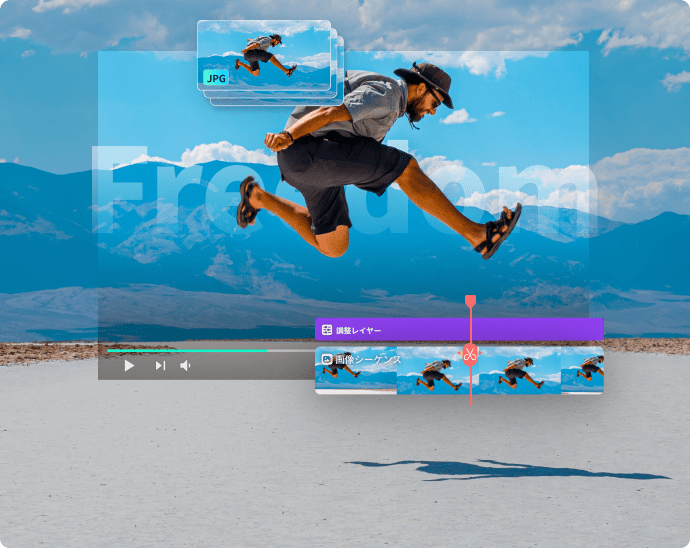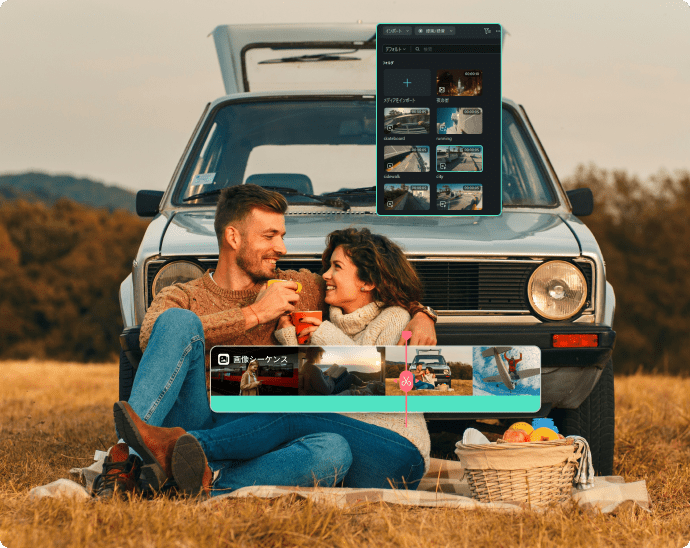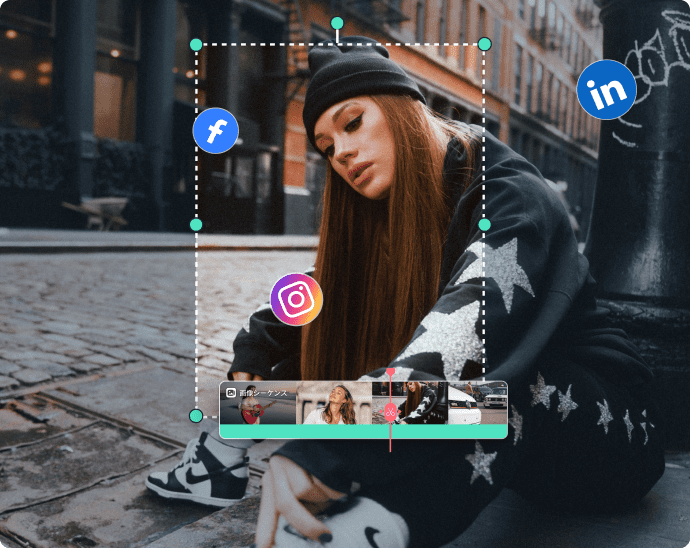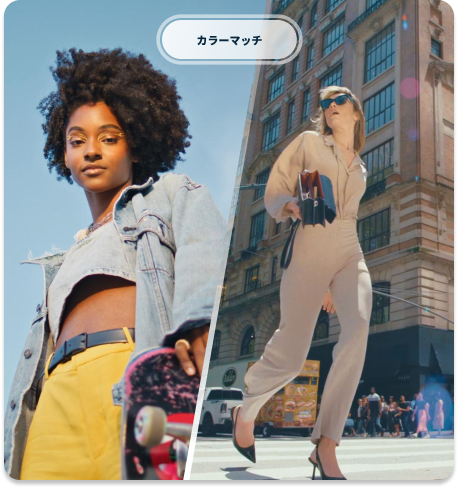画像シーケンスから動画へ
画像シーケンスからダイナミックな
動画を無料で作成
- 無料でJPG画像シーケンスを動画に変換し、出力形式を柔軟に選択できます。
- 元の画像の品質を維持します。
- 動画をPNGおよびJPG画像シーケンスに変換することも可能です。
- 無料で安全、WindowsとMacに制限はありません。
 4.7
(15,746レビュー)
4.7
(15,746レビュー)
画像シーケンスを動画に変換する簡単な方法
Filmoraの画像シーケンスから動画への変換機能は、JPG形式で画像を取り込むことで編集プロセスを簡素化します。
動画を画像シーケンスに、またその逆も可能
Filmoraはラグや画質低下なしに、大きく長いJPGシーケンスのインポートに対応しています。ご希望のフォーマット(MP4、MOV、GIFなど)でビジュアルエフェクトコンテンツを作成し、コンピューターに保存したり、YouTube、Instagram、TikTok、Facebookに数分で公開することができます。さらに、動画をJPGまたはPNG画像シーケンスとして、エクスポートすることもできます。
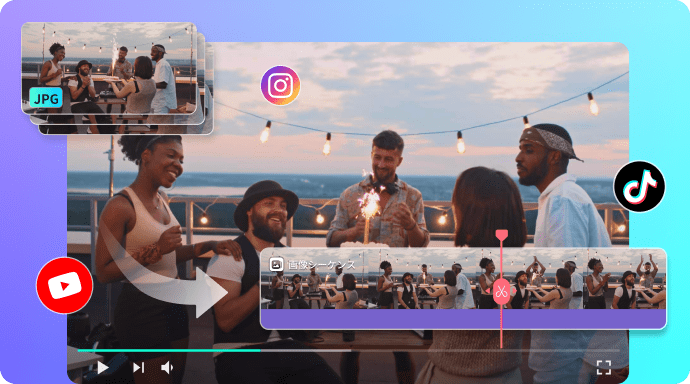
互換性の問題なく、シーケンス画像を動画に変換する
Filmoraの画像シーケンスから動画へ変換する機能は、すべての動画およびオーディオ形式と互換性があります。つまり、互換性の問題を心配することなく、JPEGをアップロードして動画を作成することができます。また、Filmoraはさまざまな解像度、フレームレート、クオリティに対応しているので、さまざまなプロジェクトに柔軟に対応できます。
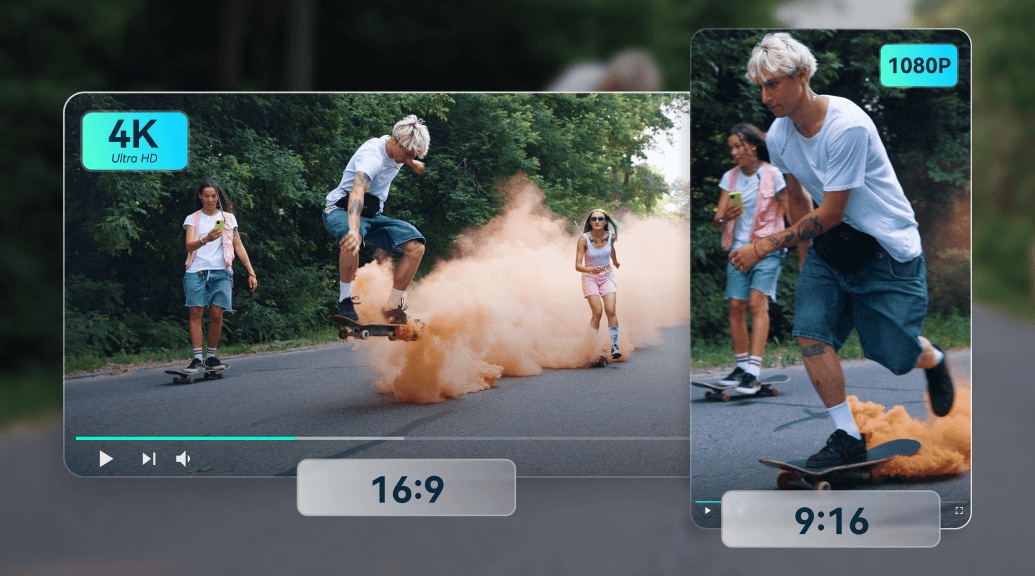
クラウド統合された画像からシーケンス動画を作成するソフトウェア
長時間のファイル転送は必要ありません!Filmoraには複数のクラウド連携機能があり、Googleフォト、Googleドライブ、Dropbox、OneDriveから直接画像を取り込むことができます。
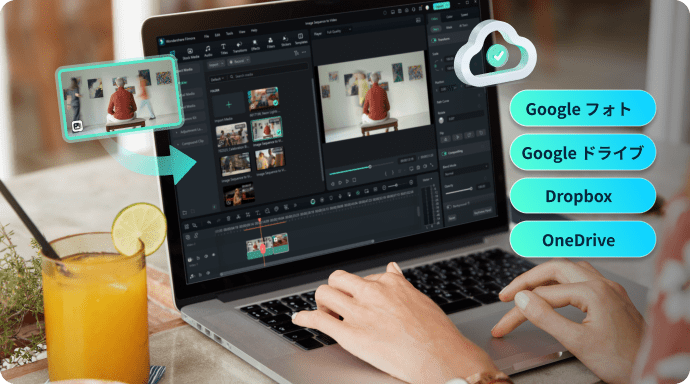
画像シーケンスから動画への変換以上の機能を搭載
Filmoraは総合的な動画編集ソフトであり、幅広い機能を提供します。優れたツールで、画像シーケンスや他のメディアから洗練された動画コンテンツを作成することができます。
簡単ドラッグ&ドロップ編集ツール
ドラッグ&ドロップ機能で、タイムライン上にメディアファイルを簡単にアップロードして配置できます。
ライブ動画プレビュー
画像シーケンスから最終的な動画がどのようになるか、リアルタイムでプレビューできます。エクスポート後に驚くことはありません!
写真から動画を作成
Filmoraは、誰でも簡単に使える写真動画作成ツールです。お気に入りの写真をすぐに動画に変換できます。
20種類以上の動画フォーマット
画像シーケンスからMP4への変換、GIFからPNGへのシーケンス変換など、20種類以上のフォーマットから選択できます。また、1:1の正方形レターボックス、9:16の垂直などのアスペクト比もあります。
オールインワンのツールキット
Filmoraを使用すると、トリミング、分割、色の調整、音楽の追加、テキストキャプションのスタイル設定などを行うことができるため、動画に変換する前に写真シーケンスのクオリティを高めることができます。
フレームレート調整
必要なフレームレートを設定すれば、専門的な知識がなくても、すばやくまとまりのある動画ファイルにレンダリングできます。
あらゆる目的で画像シーケンスから動画を作成
画像シーケンスを動画に変換することで、個々のフレームを再生可能な1つの動画ファイルに結合し、アニメーション、ビジュアルエフェクト、タイムラプス動画を作成できます。
Filmora で画像シーケンスを動画にする方法
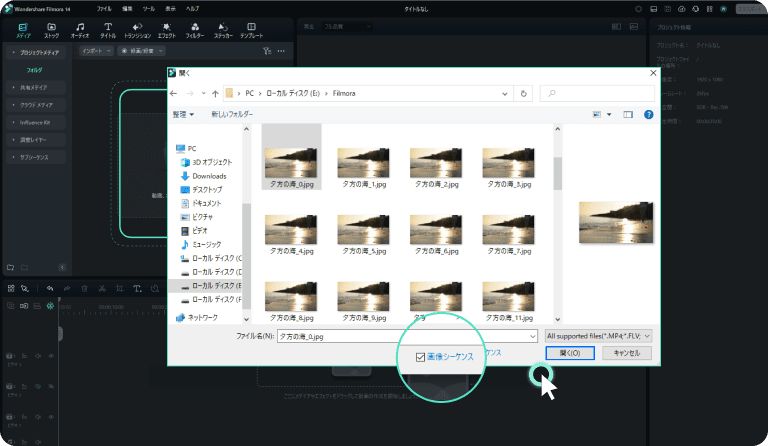
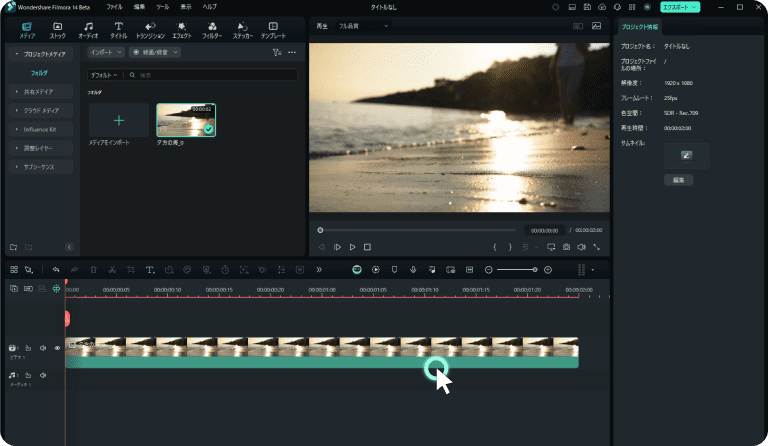
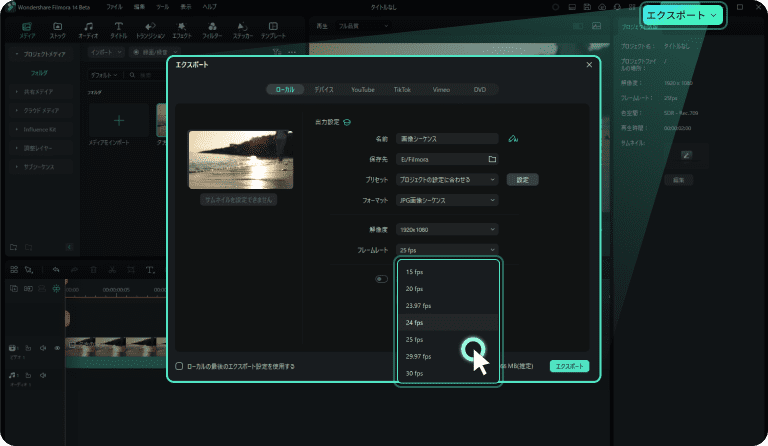
ステップ1:画像シーケンスをインポートする
「インポート」ボタンをクリックして、JPEG/JPG 画像をアップロードします。画像を直接メディアライブラリにドラッグ&ドロップすることもできます。シーケンス内の最初の画像を選択し、画像シーケンスとしてインポートするオプションにチェックを入れ、「開く」をクリックします。画像ファイルがJPEG形式であり、連番で名前が付けられていることを確認してください(例:image001.jpg、image002.jpg)。
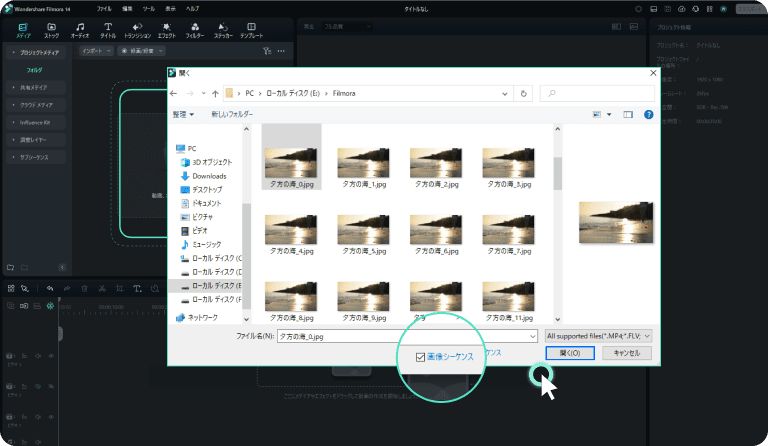
ステップ2:タイムラインに追加する
インポートした画像シーケンスをタイムラインにドラッグします。必要であれば、タイムラインの画像を右クリックして、各フレームのデュレーションを設定します。
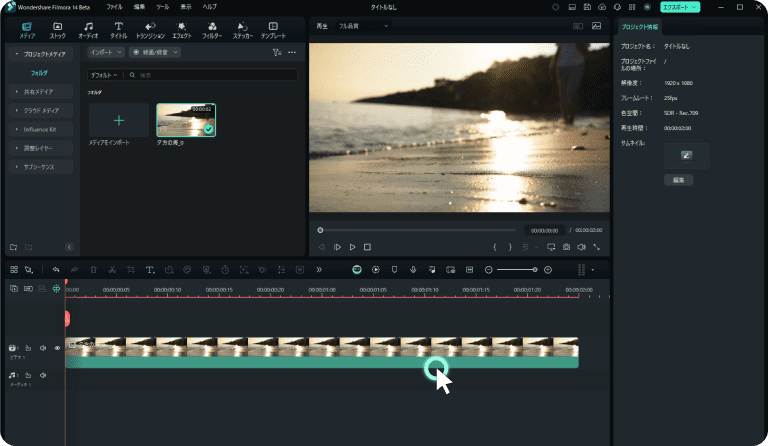
ステップ3:動画をエクスポートする
「エクスポート」ボタンをクリックし、ご希望の動画フォーマットとフレームレートを選択し、出力場所を設定します。最後に、「エクスポート」をクリックして、画像シーケンスから動画を作成します。
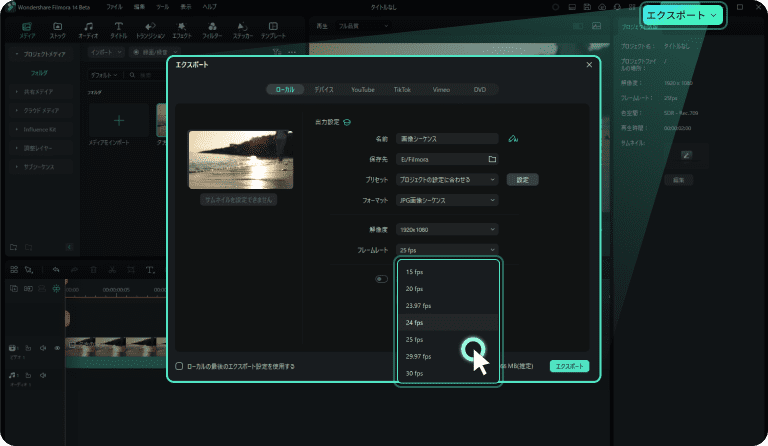
シーケンス画像から動画への変換についての質問
変換前に画像ファイルの名前を変更する必要がありますか?
必須ではありませんが、ソフトウェアが画像ファイルを正しく認識し処理できるように、画像ファイルには連続した順序(例:img001、img002)で名前を付けることをお勧めします。
動画のフレームレートはどのように設定するのですか?
ほとんどの動画編集ソフトでは、インポート処理中またはプロジェクト設定でフレームレートを設定できます。一般的なフレームレートは24、30、60フレーム/秒(fps)です。
画像シーケンスを変換した後、動画に音声を追加できますか?
はい。Wondershare Filmoraでは、画像シーケンスを変換した後、動画にオーディオトラックを追加することができます。
変換後の動画が長すぎる場合はどうすればいいですか?
動画が予想より長い場合は、編集ソフトの各フレームのデュレーション設定を確認してください。ご希望の長さで動画が再生されるようにデュレーションを調整してください。